| 一个经 HCL 认可、连接到所有计算机的外部磁盘存储单元。此存储单元将被用作群集共享磁盘。建议采用某种类型的硬件独立磁盘冗余阵列 (RAID)。
|
| 所有共享磁盘,包括仲裁磁盘,必须实际附加到一个共享总线。
请注意: 以上要求并不适用于多数节点集 (MNS) 群集,本指南未对这类群集进行介绍。
|
| 共享磁盘所在的控制器必须不同于系统磁盘所使用的控制器。
|
| 建议在 RAID 配置中创建多个硬件级别的逻辑驱动器,而不是使用一个单一的逻辑磁盘,然后将其分成多个操作系统级别的分区。这不同于独立服务器通常所采用的配置。但是,它可使您在群集中拥有多个磁盘资源,还可跨节点执行“主动/主动”配置和手动负载平衡。
|
| 一个最小 50 兆字节 (MB) 的专用磁盘,用作仲裁设备。为了得到最佳的 NTFS 文件系统性能,建议采用最小 500 MB 的磁盘分区。
|
| 确认可以从所有的节点看到附加到共享总线的磁盘。这可以在主适配器设置级别中进行检查。请参见制造商的说明文档,以了解特定于适配器的指导说明。
|
| 必须根据制造商的指导说明,为 SCSI 设备分配唯一的 SCSI 标识号,并正确地将其端接。请参见本文附录,以了解有关安装和端接 SCSI 设备的信息。
|
| 所有共享磁盘必须配置为基本磁盘。其他相关信息,请参见“Microsoft 知识库”中的下列文章:
237853 服务器群集磁盘资源不可用的动态磁盘配置
|
| 群集共享磁盘本身不支持软件容错。
|
| 在运行 64 位版本的 Windows Server 2003 的系统上,所有共享磁盘必须配置为主引导记录 (MBR) 磁盘。
|
| 群集磁盘上的所有分区必须格式化为 NTFS。
|
| 建议所有磁盘均采用硬件容错 RAID 配置。
|
| 建议最少采用两个逻辑共享驱动器。
|
1.
| 右击您的心跳适配器对应的网络连接,然后单击属性。
|
2.
| 在常规选项卡上,确认仅选定了 Internet 协议 (TCP/IP) 复选框,如下面的图 3 所示。单击以清除所有其他客户端、服务和协议的复选框。
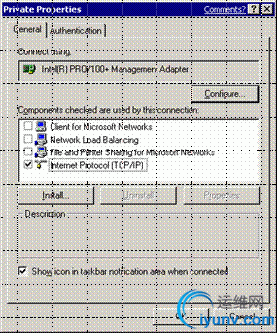
图 3:在“专用网络属性”对话框中,仅单击选定“Internet 协议”复选框。
|
3.
| 如果您具有一个能够以不同速度进行传输的网络适配器,那么您应该手动指定一个速度及双工模式。不要对传输速度应用自动选择设置,因为某些适配器在特定速度时可能会丢弃一些数据包。必须根据设备卡制造商的规格说明,将所有节点上的网络适配器的速度硬性设定 (手动设定) 为相同的值。如果您不能确定您的设备卡和连接设备所支持的速度,Microsoft 建议您将同一路径上的所有设备设定为 10 兆字节每秒 (Mbps) 和半双工,如下面的图 4 所示。虽然通过心跳网络的信息量较小,但是等待时间对于通信至关重要。该配置可为可靠通信提供足够的带宽。群集中附加到相同网络的所有网络适配器必须统一设定为使用相同的双工模式、连接速度、流控制等等。联系您的适配器制造商,了解有关您的网络适配器的正确的速度和双工设置的特定信息。
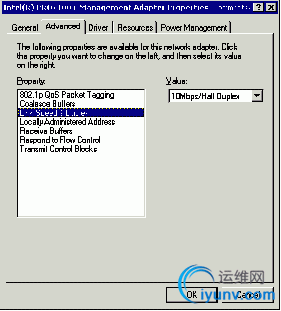
图 4:为所有适配器设置速度和双工。
请注意:Microsoft 建议您不要对心跳使用任何类型的容错适配器或组合 (Teaming)。如果您需要冗余的心跳连接,可以使用多个设定为只用于内部通信的网络适配器,并在“群集”配置中定义它们的网络优先级。早期的多端口网络适配器常常存在问题,如果您使用该技术,请确认您的固件和驱动程序都属于最新的版本。联系您的网络适配器制造商,了解有关服务器群集上兼容性的信息。其他相关信息,请参见“Microsoft 知识库”中的下列文章:254101 网络适配器组合与服务器群集
|
4.
| 单击“Internet 协议”(TCP/IP),然后单击“属性”。
|
5.
| 在常规选项卡上,确认您所选择的静态 IP 地址与其他任何公用网络适配器不在相同的子网或网络上。建议您将专用网络适配器放置在以下任何一个专用网络地址域内:
| 10.0.0.0 到 10.255.255.255 (A 类)
| | 172.16.0.0 到 172.31.255.255 (B 类)
| | 192.168.0.0 到 192.168.255.255 (C 类)
|
例如,可为专用适配器使用以下 IP 地址:将节点 1 的地址设为 10.10.10.10,将节点 2 的地址设为 10.10.10.11,同时将子网掩码设为 255.0.0.0,如下面的图 5 所示。确认该 IP 地址方案与应用于公用网络的 IP 地址方案完全不同。
请注意:有关专用网络的有效 IP 寻址的其他信息,请参见“Microsoft 知识库”中的以下文章:142863 专用网络的有效 IP 寻址
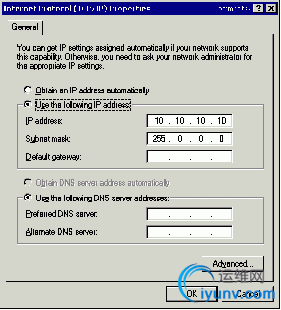
图 5:适用于专用适配器的 IP 地址示例。
|
6.
| 确认未在默认网关框或使用下列 DNS 服务器地址下定义任何值。
|
7.
| 单击高级按钮。
|
8.
| 在 DNS 选项卡上,确认未定义任何值。同时确保清除了在 DNS 中注册此连接的地址和在 DNS 注册中使用此连接的 DNS 后缀复选框。
|
9.
| 在 WINS 选项卡上,确认未定义任何值。单击禁用 TCP/IP 上的 NetBIOS,如下面的图 6 所示。
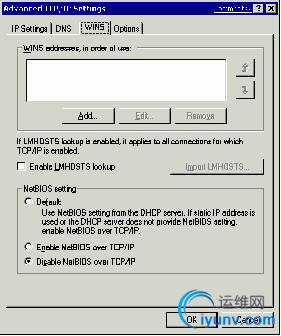
图 6:确认未在 WINS 选项卡上定义任何值。
|
10.
| 关闭该对话框时,您可能会收到以下提示:此连接具有一个空白的主 WINS 地址。您想继续吗?如果您收到了该提示,请单击是
|
11.
| 在群集中的所有其他节点上,通过不同静态 IP 地址完成步骤 1 至 10。
|
1.
| 依次单击开始、所有程序和管理工具,然后单击群集管理器。
|
2.
| 当出现“打开到群集的连接”提示时,在操作下拉列表中,单击创建新群集,如下面的图 9 所示。
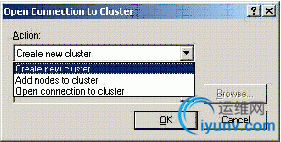
图 9:“操作”下拉列表。
|
3.
| 确认您具有配置群集所必需的前提条件,如下面的图 10 所示。单击下一步。
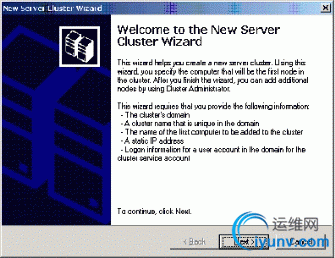
图 10:前提条件列表属于“欢迎使用新建服务器群集向导”页面的一部分。
查看大图。
|
4.
| 键入群集的唯一 NetBIOS 名称 (最多 15 个字符),然后单击下一步。在下面的图 11 所示的例子中,群集被命名为 MyCluster。建议遵守 DNS 命名规则。其他相关信息,请参见“Microsoft 知识库”中的下列文章:
163409 NetBIOS 后缀 (NetBIOS 名称的第 16 个字符)
254680 DNS 名称空间规划

图 11:建议在命名群集时遵守 DNS 命名规则。
查看大图。
|
5.
| 如果您在本地使用一个不属于具有本地管理特权的域帐户的帐户登录,向导将提示您指定一个帐户。这不是启动群集服务所用的帐户。
请注意: 如果您具有正确的凭证,步骤 5 所提到的提示,如图 12 所示,可能不会出现。
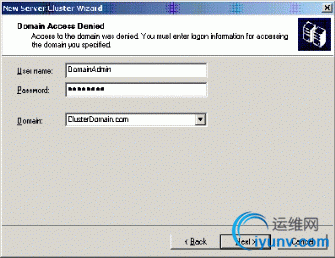
图 12:“新建服务器群集向导”提示您指定一个帐户。
查看大图。
|
6.
| 由于可能对群集进行远程配置,因此您必须确认或键入将要作为第一个节点创建群集的服务器的名称,如下面的图 13 所示。单击下一步。
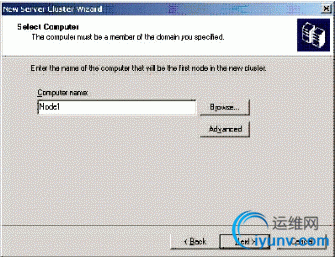
图 13:选择将要作为群集中第一个节点的计算机名称。
查看大图。
请注意:“安装”向导可以验证所有的节点是否都可以看到共享磁盘。在复杂的存储区域网络中,磁盘的目标识别符 (TID) 有时可能会不同,而且“安装”程序可能错误地检测到磁盘配置对于“安装”无效。要解决这个问题,您可以单击高级按钮,然后单击高级 (最小) 配置。其他相关信息,请参见“Microsoft 知识库”中的下列文章:331801 在您添加节点时群集安装程序可能不工作
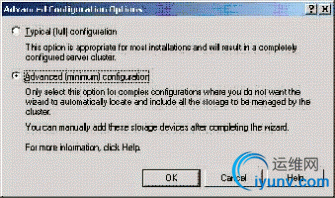
查看大图。
|
7.
| 下面的图 14 显示“安装”程序正在分析节点,查找可能导致安装出现问题的硬件或软件问题。检查所有警告或错误信息。您还可以单击详细信息按钮,了解有关每个警告或提示的详细信息。

图 14:“安装”程序正在分析节点,查找可能存在的硬件或软件问题。
查看大图。
|
8.
| 键入唯一的群集 IP 地址 (在本示例中为:172.26.204.10),然后单击下一步。
如下面的图 15 所示,“新建服务器群集向导”通过使用子网掩码选择正确的网络,自动与其中一个公用网络关联群集 IP 地址。群集 IP 地址只能用于管理,而不能用于客户端连接。
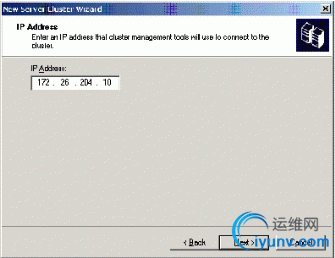
图 15:“新建服务器群集向导”自动与其中一个公用网络关联群集 IP 地址。
查看大图。
|
9.
| 键入在预安装时创建的群集服务帐户的用户名和密码。(在下面图 16 所示的例子中,用户名为:Cluster)。在域下拉列表中选择域名,然后单击下一步。
此时,群集配置向导将验证用户帐户和密码。
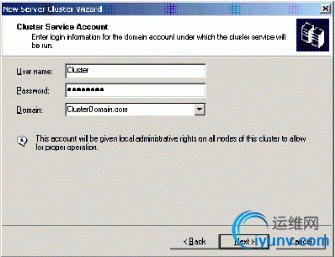
图 16:向导提示您提供在预安装时所创建的帐户。
查看大图。
|
10.
| 检查摘要页面,如下面的图 17 所示,确认所有将用于创建群集的信息均准确无误。如果需要,您可以使用仲裁按钮,更改由默认自动选择的磁盘指定的仲裁磁盘。
本屏幕上所显示的摘要信息可用于在出现灾难恢复状况时,重新配置群集。建议您保存并打印一份硬拷贝,与服务器上的更改管理日志保持一致。
请注意:仲裁按钮也可用于指定一个多数节点集 (MNS) 仲裁模型。在您创建 MNS 群集时,这是主要的配置区别之一。
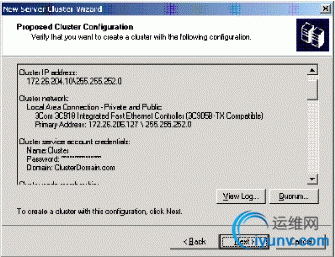
图 17:“目标群集配置”页面。
查看大图。
|
11.
| 检查所有在群集创建过程中遇到的警告或错误。具体操作是单击加号查看更多信息,然后单击下一步。出现在“创建群集”页面中的警告和错误如图 18 所示。
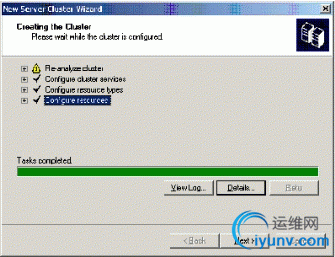
图 18:出现在“创建群集”页面上的警告和错误。
查看大图。
|
12.
| 单击完成结束安装。下面的图 19 显示最终的步骤。
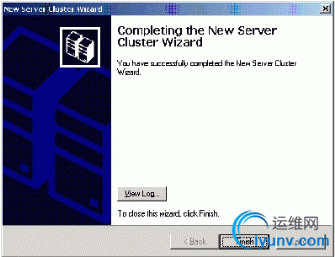
图 19:设置新服务器群集的最终步骤。
查看大图。
请注意:要查看详细的摘要,单击查看日志按钮,或者查看存储在以下位置:%SystemRoot%\System32\LogFiles\Cluster\ClCfgSrv.Log 的文本文件。
|
| Microsoft 群集服务安装资源,位于 http://support.microsoft.com/?id=259267
|
| 仲裁驱动器配置信息,位于 http://support.microsoft.com/?id=280345
|
| 建议的群集服务器专用心跳配置,位于 http://support.microsoft.com/?id=258750
|
| 服务器群集中的网络故障检测与恢复,位于 http://support.microsoft.com/?id=242600
|
| 如何更改仲裁磁盘指定,位于 http://support.microsoft.com/?id=280353
|
| Microsoft Windows 群集:存储区域网络,位于 http://www.microsoft.com/windows.netserver/techinfo/overview/san.mspx
|
| Windows Server 2003 中地理位置分散的群集,位于 http://www.microsoft.com/windows.netserver/techinfo/overview/clustergeo.mspx
|
| 服务器群集的网络要求和最佳实践,位于 http://www.microsoft.com/technet/prodtechnol/windowsserver2003/technologies/clustering/clstntbp.mspx
|